Einführung der erweiterten Registerkarte für WidgetKit, um Ihre Inhalte auf organisierte Weise zu präsentieren
Veröffentlicht: 2023-01-16Haben Sie sich jemals gefragt, warum Ihre Website Hunderte oder Tausende von Besuchern verliert?
Untersuchungen zeigen, dass das Website-Design einen Einfluss von 75 % auf die Glaubwürdigkeit einer Website hat, und hier kann ein unorganisierter Inhalt Ihrem Website-Design so sehr schaden.
Der einzige Zweck Ihrer Website sollte darin bestehen, Kunden anzuziehen, sie zur Interaktion mit den Inhalten zu ermutigen und sie schließlich zum Kauf zu überzeugen.
Aber wenn es nicht gut organisiert ist und den Kunden absichtlich nicht anzieht/bedient, verlieren Sie möglicherweise potenzielle Besucher. Dies kostet Sie letztendlich gleichzeitig Umsatz- und Umsatzeinbußen.
Also, was ist dann die Lösung? Sie müssen Ihre Inhalte auf organisierte Weise präsentieren, so einfach ist das.
Nun, wenn Sie eine WordPress-Website besitzen und Ihre Inhalte effektiver organisieren möchten, indem Sie Platz sparen, dann kann die Verwendung eines Tabbed-Design-Layouts auf Ihrer Website ein Spielveränderer sein.
Auf der Registerkarte „Erweitert“ können Sie Ihre Inhalte organisieren und Ihren Benutzern ein großartiges Surferlebnis bieten. Darüber hinaus hilft es Ihnen, das Interesse Ihrer Leser aufrechtzuerhalten.
In diesem Artikel gehen wir auf die Vorteile von Advanced Tab für WidgetKit ein und zeigen Ihnen, wie Sie damit Ihr Material großzügig präsentieren können.
Was ist die Registerkarte „Erweitert“?
Advanced Tab ist ein Abschnitt oder Widget von WidgetKit, mit dem Sie das Design Ihrer Seiten und Beiträge mit erweiterten Designeinstellungen ändern können.
Sie können benutzerdefiniertes CSS hinzufügen, Ränder und Auffüllung festlegen, Farben anpassen und das allgemeine Erscheinungsbild der Seite ändern. Nutzen Sie auch andere erweiterte Optionen wie benutzerdefinierte Schriftgrößen, Animationen und mehr.
Das Beste an Advanced Tab ist, dass Sie damit eine große Menge an Informationen in einem kleinen Bereich prägnant darstellen können. Wenn Sie einen Bereich mit Registerkarten hinzufügen möchten, können Sie dies mit dem Widget „Erweiterte Registerkarte“ überall auf Ihrer WidgetKit-Site tun.
Warum Sie die Registerkarte „Erweitert“ für WidgetKit verwenden sollten
Sicherzustellen, dass Ihr Design ordentlich und sauber ist, ist die wichtigste Komponente der Webarchitektur. Eine gut organisierte Website optimierte die reibungslose Navigation und vereinfachte den Post-Making-Prozess über die Registerkarte „Erweitert“.
Lassen Sie uns einige der wichtigsten Punkte besprechen, warum Sie die Registerkarte „Erweitert“ für WidgetKit verwenden sollten:
- Mit der Registerkarte „Erweitert“ können Sie lange Inhalte in überschaubaren Abschnitten organisieren. Sie müssen auf jede Registerkarte klicken, und die Informationen in diesem Abschnitt werden dabei angezeigt. Dadurch spart das Tabbed-Layout viel Platz und erleichtert Ihren Besuchern die Navigation.
- Sie müssen nicht mühsam durch die gesamte Seite scrollen, um die gewünschten Informationen zu finden. Untersuchungen zufolge bleiben die Leute eher in der Nähe und schauen sich an, was Sie zu bieten haben, wenn Sie dieses Layout verwenden. Infolgedessen erhöht es die Konversionsraten der Verbraucher erheblich.
- Sie erhalten mehr Flexibilität, um Ihre Inhalte in Registerkarten wie Übersicht, Funktionen, Spezifikationen, Bewertungen und viele andere zu unterteilen
- Wenn Sie den Elementor Page Builder verwenden, müssen Sie bemerkt haben, dass er standardmäßig die Funktion „Tab“ bereitstellt. Sie können dieses Widget verwenden, um ein ansprechendes Tabbed-Layout für Ihre Inhalte zu entwerfen. Dieses Element ist sicherlich in der Lage, Ihren Grundbedarf zu decken.
- Wenn Sie die Funktionalität erweitern und weitere Optionen hinzufügen möchten, sollten Sie das Element „Erweiterte Registerkarten“ ausprobieren, das von Advanced Tab for WidgetKit angeboten wird.
Hauptmerkmale auf einen Blick
- Nav-Titel und -Beschreibung sind ebenfalls verfügbar
- Kann beliebige Inhalte hinzufügen
- Kann jedes Bild zum Inhalt hinzufügen
- Kann individuelles Bild hinzufügen
- Kann jedes Element oder jeden Abschnitt hinzufügen
- Die Registerkarte kann als Akkordeon verwendet werden
- Hat eine reaktionsschnelle Steuerung für alle Browser und Geräte
- Organisiert und einfach zu navigieren
- Einfach anzupassen
- Richtungen Oben, Links und Rechts / Horizontale und vertikale Layouts sind ebenfalls verfügbar
- Jede integrierte Symbolbibliothek oder jedes SVG-Symbol kann verwendet werden
- Verschachteltes Layout-Design
- Benutzerdefinierte Überschrift
So können Sie Ihrer Website einen erweiterten Tab hinzufügen
Um die Registerkarte „Erweitert“ zu verwenden, müssen Sie zunächst sicherstellen, dass WidgetKit auf Ihrer WordPress-Website aktiviert ist. Dann können Sie es auf Ihrer Website anwenden. Lassen Sie uns Ihnen nun zeigen, wie Sie es nach Ihren Wünschen personalisieren können.
Registerkarte Inhalt konfigurieren
Die Registerkarte „Erweitert“ unterstützt zwei verschiedene Layouts, die Sie aus den Registerkarten „Horizontal“ und „Vertikal“ auswählen können. Anschließend können Sie jedem Ihrer Tabs einen Titel und eine Beschreibung geben und bei Bedarf ein Symbol auswählen.

Darüber hinaus können Sie Ihren bevorzugten „Inhaltstyp“ für einzelne Registerkarten festlegen. Beispielsweise können Sie entweder Ihren eigenen benutzerdefinierten Textinhalt verwenden, Sie können eine gespeicherte Vorlage zum Anzeigen verwenden oder ein Bild für Ihren Inhalt festlegen.
Außerdem können Sie einen davon auswählen, der beim Laden der Seite angezeigt wird, indem Sie den Schalter „Als Standard aktivieren“ aktivieren.
Darüber hinaus können Sie so viele „Tab Items“ hinzufügen, wie Sie möchten. Sie können auch den Textstil ändern und mehrere Bilder zu Ihren Registerkarten hinzufügen. Sie können eine Überschrift hinzufügen, indem Sie die Option Überschrift aktivieren. Der Registerkartentitel und die Position des Registerkartensymbols können im Abschnitt „Optionen“ geändert werden. Die Registerkarte „Erweitert“ hat auch die Option „Akkordeon“. Sie können diese Option aktivieren, wenn Sie Ihren Inhalt anzeigen möchten, wenn auf eine Schaltfläche geklickt wird.
Registerkarte Stil konfigurieren 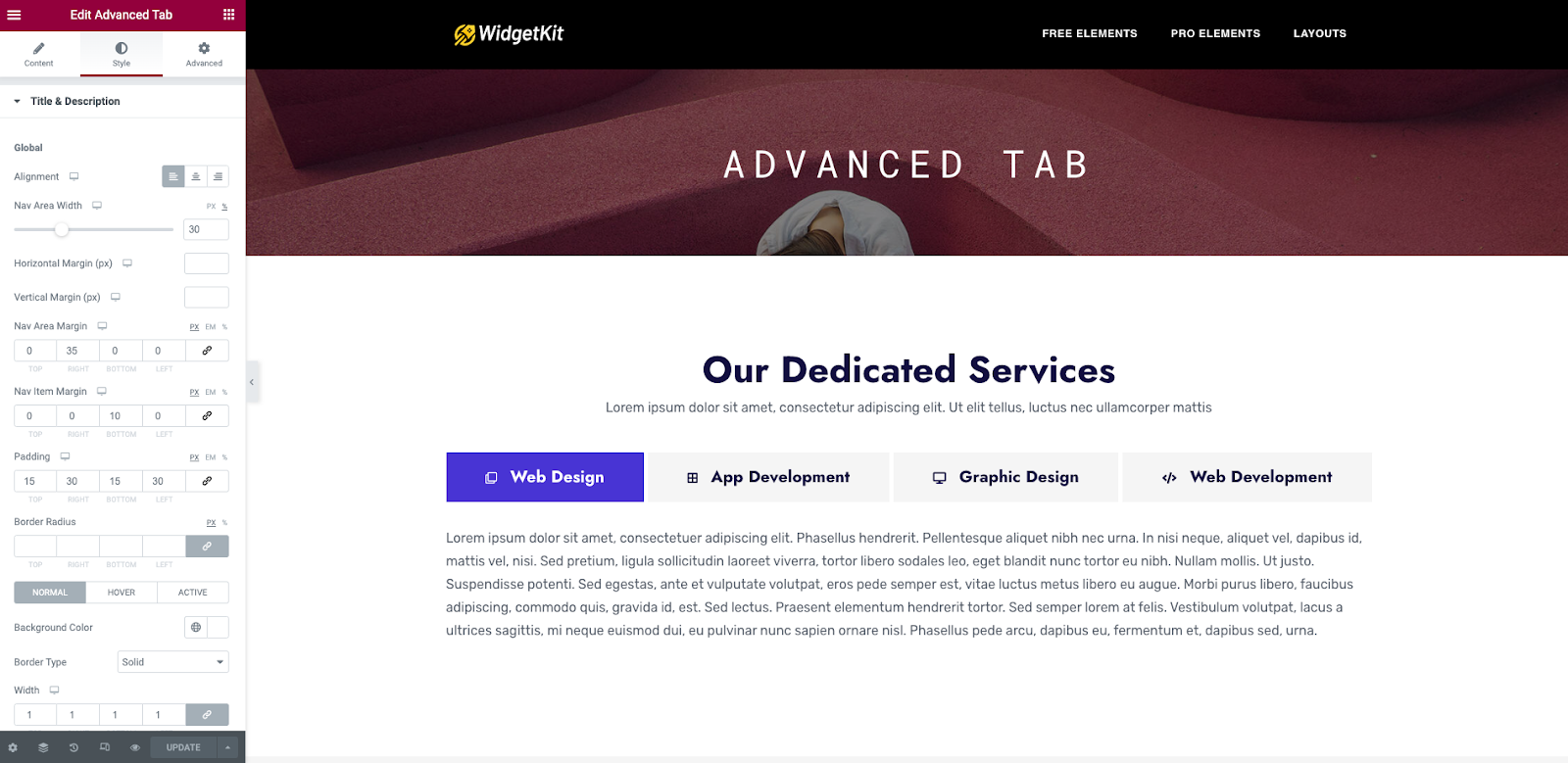
Indem Sie zur Registerkarte „Stil“ wechseln, können Sie unter anderem Änderungen an der Registerkarte, dem Inhalt und der Überschriftengestaltung vornehmen.
Auf der Registerkarte „Erweitert“ können Sie die Schriftarten, Farbschemata und Ausrichtungen der Funktionen ändern.
Dank seiner Reaktionsfähigkeit können Sie sogar das Erscheinungsbild Ihres Designs für alle Geräte in Echtzeit in einer Vorschau anzeigen.
Registerkarte Erweitert konfigurieren
Sie können schönere Änderungen an Ihren Inhalten vornehmen, indem Sie die Registerkarte „Erweitert“ auswählen. Mit dieser Option können Sie Ihren Inhalten attraktive Bewegungseffekte und Hover-Effekte hinzufügen.
Darüber hinaus können Sie Hintergrunddesign und Rahmendesign erstellen. Sie können festlegen, wie Ihr Design aussieht, bevor Sie den Mauszeiger über eine Registerkarte bewegen. Sie können ein Bild im Hintergrund hinzufügen.
Darüber hinaus können Sie Ihren Inhalten Attribute und benutzerdefiniertes CSS hinzufügen, um Ihr Design schöner zu machen
Erwartetes Ergebnis
Nachdem Sie die Konfiguration und Gestaltung des Advanced Tab abgeschlossen haben, erhalten Sie Ihr gewünschtes Ergebnis. Aufgrund der einfachen Anpassungsfähigkeit können Sie sogar kommen
mit Ihrem einzigartigen Design und Ihren Ideen. Auf diese Weise können Sie Ihre Kreativität unter Beweis stellen und einen erstaunlichen Bereich mit Registerkarten für Ihre Website erstellen.
Wenn Sie eine E-Commerce-Website besitzen, können Sie die Registerkarte „Erweitert für WidgetKit“ für den E-Commerce-Shop verwenden. Das Implementieren des Layouts eines Abschnitts mit Registerkarten auf der Produktseite wäre ein ideales Beispiel.
Für dieses Szenario empfiehlt es sich, Ihre Inhalte in Registerkarten wie Übersicht, Funktionen, Spezifikationen, Bewertungen und viele mehr zu unterteilen. Durch einfaches Anklicken eines jeden von ihnen können die Verbraucher leicht auf wichtige Informationen über den Artikel zugreifen, den sie kaufen oder suchen.
Mit diesem erstaunlichen Widget können Sie eine Website mit einem ansprechenden und schönen Design erstellen und den Website-Traffic erhöhen.
Einpacken
Die Aufmerksamkeit Ihrer Besucher kann durch schlecht gestaltete Inhalte dramatisch beeinträchtigt werden und sie können sogar gehen. Sie sollten also darauf abzielen, Ihre Beiträge gut organisiert zu präsentieren. Eine der Designstrategien, die Sie auf Ihrer WordPress-Website ausprobieren und verwenden könnten, sind „Erweiterte Registerkarten“.
Abschließend hoffen wir, dass dieser Leitfaden es Ihnen ermöglicht, diese Funktion zu nutzen und Ihre Inhalte schön einfach zu präsentieren.
